「Windows10」に変わってしまった!!(戻し方)
先週末からパソコンの設定の依頼が「パンパン」の状態です。
「何の設定!?」
先週のブログで「Windows10」にアップグレードしない方法というブログをUPしました。
予測してた通り「Windows10に変わってしまった!!」という卒業生や在学中の生徒様からのお問合せ。
「ネットでみたけどよく分からない」「当教室のブログ」を見たけど自信がない…と。

「それではパソコンを持ってきてください」と無償で直している状況です。
本日も2台目終了!!(計:6台)今のところ…
ということで今回は「Windows10に変わってしまったのを以前のOSに戻したい」という方に「図」を使ってご説明していきます。
【Windows 10にアップグレードしたパソコンをWindows7/ 8.1に戻す方法】
アップグレードしてから31日以内に限り回復機能を使用してWindows 7/8.1に戻すことができます。
今回は「Windows8.1」で記載していますが「Windows7」でも同じ要領です。
では以下の操作手順を行ってください。
①「スタート」→「設定」の順にクリックします。

②「設定」が表示されます。
「更新とセキュリティ」をクリックします。
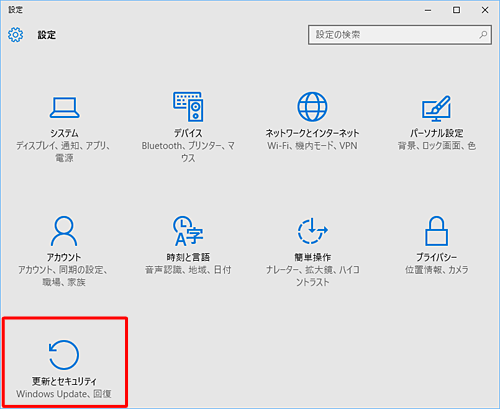
③「回復」をクリックし、「Windows 8.1に戻す」欄から「開始する」をクリックします。
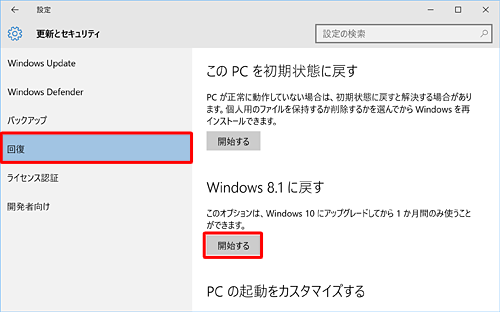
【補足】Windows 10にアップグレードしてから32日以上経過していると、
「Windows 8.1に戻す」欄が表示されません。
④「以前のバージョンに戻す理由をお聞かせください」という画面が表示されたら、
該当する項目にチェックを入れて「次へ」をクリックします。
ここでは例として、「アプリやデバイスがWindows 10で動作しない」にチェックを入れます。
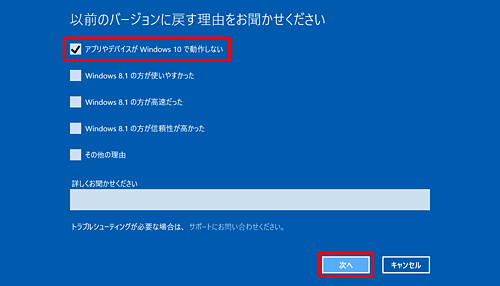
※ 「その他の理由」にチェックを入れた場合は「詳しくお聞かせください」ボックスに理由を入力します。
⑤「知っておくべきこと」という画面が表示されたら、表示されている内容を確認して「次へ」をクリックします。

⑥「ロックアウトされないようにご注意ください」という画面が表示されたら、
表示されている内容を確認して「次へ」をクリックします。
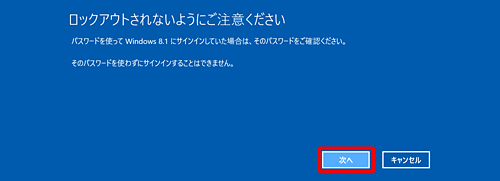
⑦「Windows 10をお試しいただきありがとうございます」という画面が表示されたら、
「Windows 8.1に戻す」をクリックします(Windows7)の場合は「Windows 7に戻す」と表記されます。
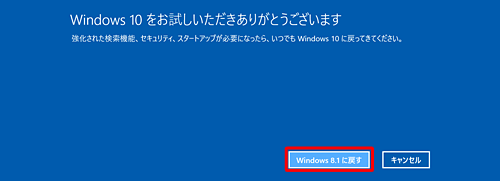
⑧ 回復処理が完了するまで、しばらく待ちます(約30分~1時間くらいです)
当教室での実績からでは、だいたい30分くらいあれば十分でした。
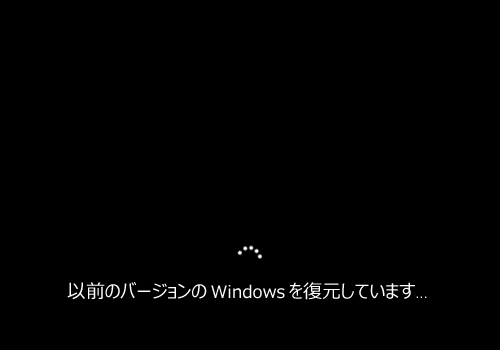
以上で操作完了です。
「Windows 8.1」に戻ったことを確認してください。
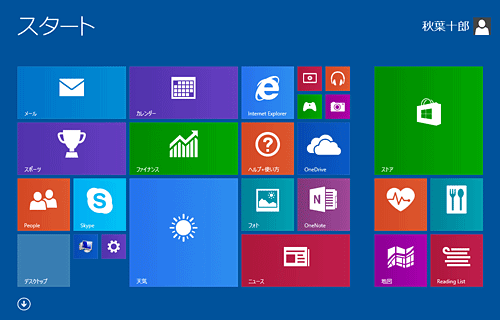
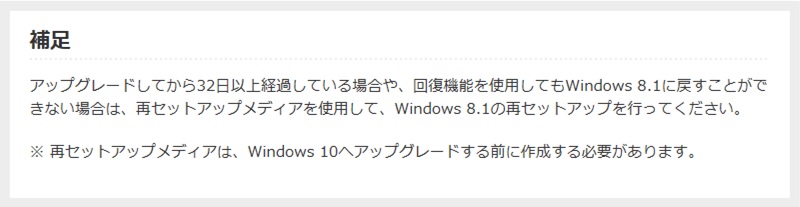
パソコンをよく触っているという方はご自分でやってみても、そんなに難しいことではありませんよ。
あんまり触ったことがない、自身がない…という方はご自身での設定はあまりお勧めいたしません。
メーカーサポートでも対応してくれますので、そちらをお勧めいたします。
ただ、今現在このような状況が多いため☎が大変繋がりにくい状況かもしれません。
パソコンの修理屋さんなんかに持って行って「有料」で高いお金を払うのは勿体ないですよ。
アップデートする、しないはUSER様にお任せしますが…
取りあえず【Windows 10にアップグレードしたパソコンをWindows7/ 8.1に戻す方法】として
今回UPしておきます。

「MIND SET」
”ワンクリックで、未来は選択肢に溢れている!!”
「就活」「転職希望」「会社内」でパソコンの事を聞けず、悩んでいるあなた…
それ、全部 ”パソコン駆け込み寺 岡山下中野教室”にお任せ!!

「あなたの未来のための学校」
” School for your future”
本気で知りたい人だけにコツをお伝えいたします。
「初心者だから初めが肝心!!」
「あなたの街のパソコン駆け込み寺」
「お婆ちゃんでも、出来るWord、Excel」








